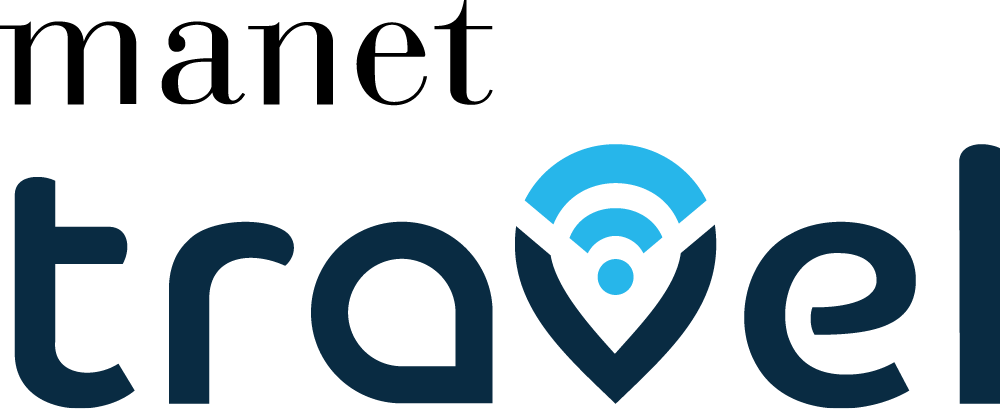Come risolvere il problema della eSIM installata ma non attiva su iOS
Segui la guida passo passo per scoprire cosa controllare sui
dispositivi iOS
1. Controlla l’installazione e la connessione durante il processo
- Vai su Impostazioni > Cellulare (o Dati mobili/Servizi mobili) > Piani dati (o Piani cellulare, o SIM).
- Controlla se la eSIM è presente nell’elenco.
👉 Se la eSIM è presente: il problema non è questo. ⚠️ NON disinstallarla!
👉 Se non è presente: l’installazione potrebbe essere fallita.
Prova a installare nuovamente la eSIM, seguendo le istruzioni per l’installazione della eSIM, utilizzando una connessione Wi-Fi stabile e senza interrompere il processo.
2. Controlla se hai raggiunto il limite massimo di eSIM
- Vai su Impostazioni > Cellulare (o Dati mobili/Servizi mobili) > Piani dati (o Piani cellulare, o SIM).
- Se hai raggiunto il numero massimo di eSIM consentite, puoi eliminare quelle scadute o non più utilizzate.
- Riavvia il telefono e controlla se la nuova eSIM funziona.
3. Assicurati di utilizzare la eSIM corretta per la tua destinazione
- Cerca l’ICCID (numero seriale, anche chiamato ID SIM) nell’email ricevuta dopo l’acquisto della eSIM (inizia con 899…, 894…, 891…, ecc.).
- Vai su Impostazioni > Generali > Info.
- Scorri verso il basso per trovare l’ICCID delle SIM installate.
- Identifica la eSIM che corrisponde all’ICCID contenuto nell’email di confermae prendi nota della sua etichetta. L’etichetta predefinita dovrebbe essere “Personale”, a meno che tu non l’abbia modificata.
- Torna su Impostazioni > Cellulare (o Dati mobili / Servizi mobili).
- Tocca la eSIM identificata e sposta l’interruttore su ON di “Attiva questa linea” (o “Linea attiva”, a seconda della lingua del dispositivo). Se sono presenti altre eSIM, disattivale per evitare conflitti. conflitti.
4. Assicurati che la eSIM sia attivata nelle impostazioni
- Vai su Impostazioni > Cellulare (o Dati mobili/Servizi mobili) > Piani dati (o Piani cellulare, o SIM).
- Controlla che la eSIM sia presente e che l’interruttore sia su ON.
👉 Se è già impostato su ON: il problema non è questo.
👉 Se è impostata su OFF: attivala, poi riavvia il dispositivo.
5. Controlla che i dati mobili siano assegnati alla eSIM
- Vai su Impostazioni > Cellulare (o Dati mobili / Servizi mobili) > Piani dati (o Piani cellulare, o SIM).
- Controlla quale SIM è selezionata alla voce Dati cellulare / Dati mobili.
👉 Se la eSIM è già selezionata per i dati mobili: il problema non è questo.
👉 Se è selezionata un’altra SIM: seleziona invece la eSIM. Poi riavvia il telefono.
6. Attiva il roaming dati sulla eSIM
- Vai su Impostazioni > Cellulare (o Dati mobili / Servizi mobili) > Piani dati (o Piani cellulare, o SIM).
- Tocca la eSIM che stai utilizzando.
- Disattiva l’opzione Limita rilevamento indirizzo IP.
- Assicurati che l’opzione Roaming sia impostata su ON (solo per la eSIM).
👉 Se è già impostata su ON: il problema non è questo.
👉 Se è impostata su OFF: attivala, poi riavvia il dispositivo.
7. Assicurati di trovarti in un paese supportato
Devi essere fisicamente presente in un paese coperto dal piano eSIM (oppure in uno dei paesi inclusi nei piani Regionali/Globali).
In caso contrario, l’eSIM non funzionerà.
8. Collega la eSIM alla rete locale supportata
- Controlla le reti locali supportate (“Networks”) (se disponibili) nella sezione “Specifiche eSIM” quando selezioni il piano sul sito di Manet Travel.
- Vai su Impostazioni > Cellulare (o Dati mobili / Servizi mobili) > Piani dati (o Piani cellulare, o SIM).
- Seleziona la tua eSIM e tocca Selezione rete.
- Disattiva l’opzione “Automatica”.
- Connettiti manualmente a una delle reti locali supportate elencate nelle Specifiche eSIM.
9. Disattiva temporaneamente la tua SIM primaria
- Vai su Impostazioni > Cellulare (o Dati mobili / Servizi mobili) > Piani dati (o Piani cellulare, o SIM).
- Sposta su OFF l’interruttore della tua SIM primaria.
- Sposta su ON l’interruttore dell’eSIM.
- Assicurati che la eSIM sia ancora selezionata per Dati Mobili/ Dati cellulare.
- Verifica se ora i dati mobili funzionano.
Dopo il test, puoi riattivare la SIM 1.
10. Controlla le impostazioni del nome punto di accesso (APN)
- Controlla l’APN richiesto (se disponibile) nella sezione “Specifiche eSIM” quando selezioni il piano sul sito di Manet Travel.
- Vai su Impostazioni > Cellulare (o Dati mobili / Servizi mobili) > Piani dati (o Piani cellulare, o SIM).
- Controlla che l’APN corrisponda a quello indicato nelle specifiche eSIM.
👉 Se l’APN è corretto: il problema non è questo.
👉 Se l’APN è diverso: seleziona quello che corrisponde alle specifiche della eSIM.
👉 Se l’APN è assente: inserisci i nuovi parametri APN nel campo APN Dati Mobili/Cellulare.
Puoi lasciare nome utente e password vuoti.
11. Assicurati di non aver eliminato la eSIM dal dispositivo
- Vai su Impostazioni > Cellulare (o Dati mobili / Servizi mobili) > Piani dati (o Piani cellulare, o SIM).
- Controlla se la eSIM è ancora presente.
👉 Se è presente: il problema non è questo. ⚠️ NON disinstallarla!
👉 Se non è presente: probabilmente è stata eliminata, nonostante le istruzioni.
Purtroppo, le eSIM eliminate di solito non possono essere recuperate.
Contatta il nostro team di supporto per ricevere assistenza sulla tua eSIM Manet Travel.
Hai bisogno di ulteriore assistenza con la tua Manet Travel eSIM? Contattaci